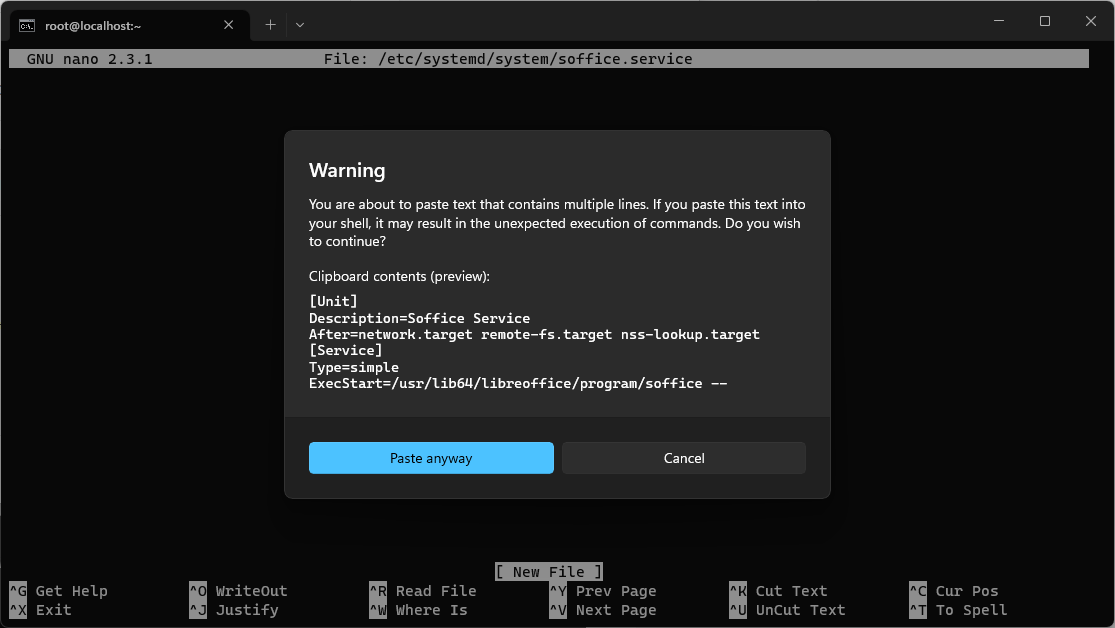Penggunaan Dasar Teks Editor NANO dan Operasi Copy-Paste pada Command Prompt
Penggunaan Dasar Teks Editor NANO
Beberapa bagian dari panduan ini, akan melibatkan operasi pengeditan beberapa file system dari CentOS. Untuk dapat mengedit file-file tersebut melalui CLI (Command Line Interface) pada, panduan ini akan menggunakan 2 jenis teks editor:
Vi; danNano
Vi digunakan di saat melakukan Update Repository CentOS 7, dikarenakan Vi adalah teks editor otomatis terinstall di saat instalasi CentOS 7.
Nano adalah teks editor yang memerlukan proses instalasi. Oleh karena itu, Nano hanya dapat digunakan setelah CentOS 7 berhasil diaplikasi updateNano,. Dari segi kemudahan penggunaan, Nano dirasa lebih mudah digunakan dibandingkan Vi. Oleh karena itu, untuk mempermudah dan mempercepat proses konfigurasi CentOS 7, disarankan untuk seterusnya menggunakan Nano dalam mengikuti tutorial ini.
Penggunaan Dasar Teks Editor VI
Berikut adalah beberapa perintah-perintah dasar Vi
|
|
|
|
| |
| |
| |
| |
| |
Contoh penggunaam: setelah file terbuka di Vi, untuk dapat mengetik/mengedit teks file, sebelumnya Anda harus menekan huruf "i" (huruf i) terlebih dulu di keyboard. Dan apabila Anda telah selesai mengubah teks, tekan Esc di keyboard. Kemudian tekan !wq untuk menyimpan file sekaligus keluar dari teks editor Vi.
Penggunaan Dasar Teks Editor NANO
Berikut adalah beberapa perintah dasar Nano:
|
Perintah |
Keterangan |
|
Ctrl + X |
Keluar editor. Namun jika ada perubahan file, akan ditanyakan apakah perubahan tersebut akan disimpan. |
|
Ctrl + O |
Simpan |
|
Ctrl + W |
Mencari string |
|
Panah atas/bawah |
Berpindah antar baris |
|
Panah kanan/kiri |
Berpindah antar karakter ke kanan/kiri |
Untuk mengubah teks, Anda dapat langsung mengetikkan teks di tempat kursor berada.
Copy-Paste pada Command Prompt
Untuk mempercepat proses instalasi, Anda disarankan untuk melakukan proses copy dan paste perintah-perintah atau pun baris kode dari panduan ini. Untuk melakukan proses copy dapat dilakukan dengan mengklik ikon persegi yang muncul apabila pointer mouse Anda diarahkan ke satu baris kode yang ada di halaman panduan.
Sementara itu, untuk melakukan paste ke Command Prompt Windows ataupun Putty, dilakukan dengan cara meng-klik kanan satu kali pada area kosong di jendela Command Prompt atau Putty.
Untuk Command Prompt Windows, jika Anda meng-copy teks lebih dari satu baris (multiple lines), Windows mungkin akan menampilkan jendela peringatan seperti ini:
Klik Paste anyway, untuk melakukan operasi paste teks ke Command Prompt.
- PERINGATAN: untuk operasi paste multiple lines, WAJIB untuk memperhatikan kembali hasil paste teksnya. Terkadang ada teks yang tertinggal/tidak ter-paste, terutama di bagian awal teks. Apabila ada teks yang tertinggal, sebaiknya Anda ketik manual teks tersebut, untuk menghindari kesalahan.